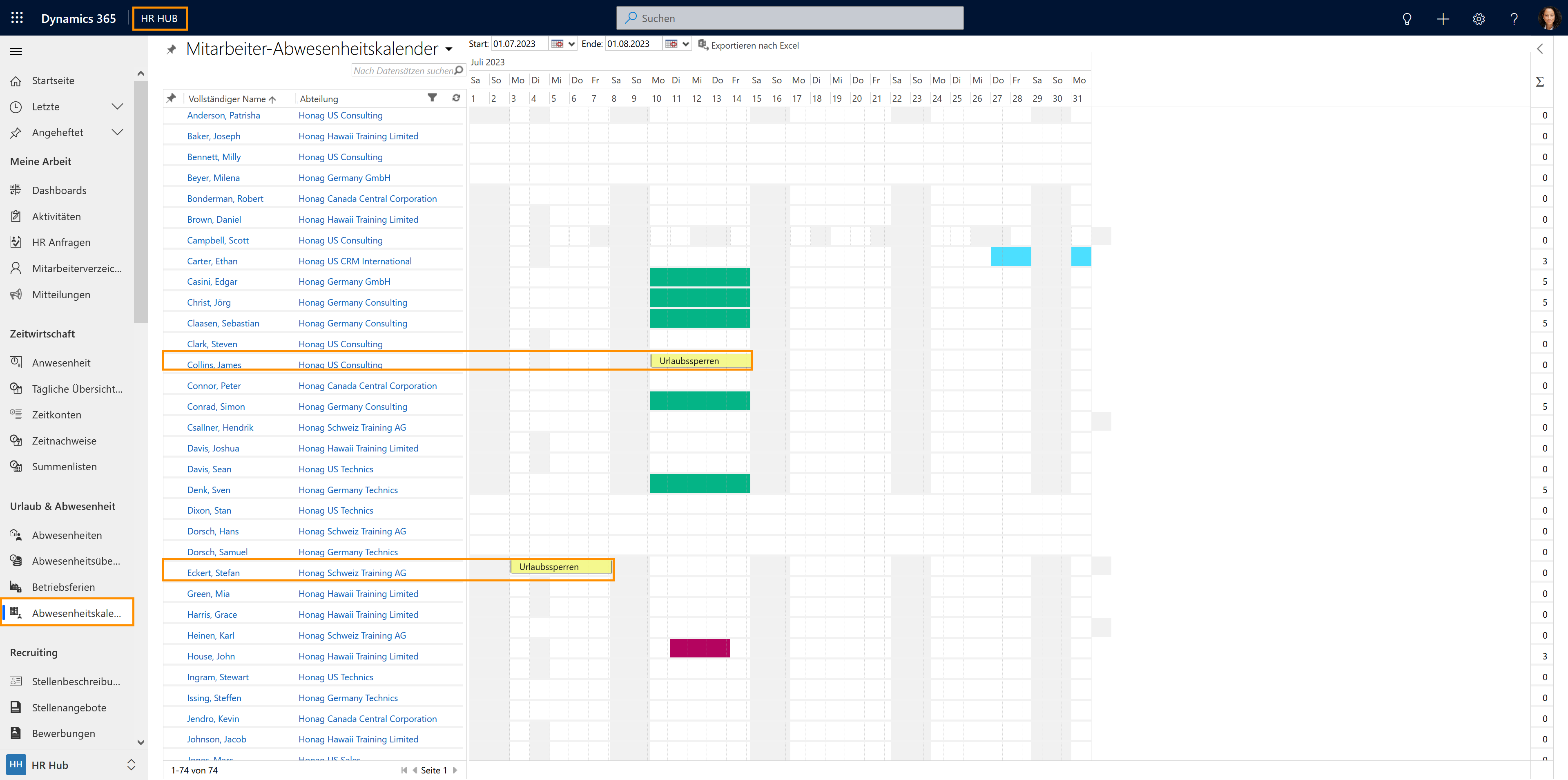Eine Urlaubssperre erstellen
Auf den Punkt
Dieser Abschnitt zeigt, wie HR-Manager oder Vorgesetzte einen Blocker in Form eines Termins in den Kalender des Mitarbeiters einfügen können. Dieses Verfahren kann verwendet werden, um Strategieplanungswochen oder Urlaubssperren im Abwesenheitskalender zu erstellen.
Ablauf
HR-Manager
Erstellt eine Urlaubssperre
Automatisierter Prozess
Erstellt eine Benachrichtigung über eine Urlaubssperre im Kalender des Mitarbeiters
Mitarbeiter
Kann die geplante Urlaubssperre im Abwesenheits- kalender sehen
Click Through
- HR-Manager starten in HR HUB
- Vorgesetzte starten in HR HUB Manager Self-Services und wechseln in der linken unteren Ecke von "Meine An- und Abwesenheiten" zu Manager Self-Services
- Wählen Sie Aktivitäten im Bereich "Meine Arbeit"
- Klicken Sie dann in der oberen Leiste auf Termin
- Erforderlich hinzufügen (betroffener Mitarbeiter)
- Hinzufügen des Betreffs (z.B. "Urlaubssperre")
- Bezug hinzufügen (betroffener Mitarbeiter)
- Fügen Sie den gesperrten Zeitraum hinzu (Start- und Endzeit)
- Speichern
Hinweis
- Dieser Vorgang kann sowohl vom HR-Manager als auch vom Vorgesetzten des Mitarbeiters durchgeführt werden.
- Dies hält den Mitarbeiter nicht davon ab, Urlaub zu beantragen, da es sich nur um eine Bemerkung in seinem Kalender handelt.
- Der Termin wird im Abwesenheitskalender angezeigt, wenn der betroffene Mitarbeiter sowohl im Feld "Erforderlich" als auch "Bezug" eingetragen ist.
- Im Abwesenheitskalender können Vorgesetzter und HR-Manager den Termin sehen, falls der Mitarbeiter während der Urlaubssperre Urlaub beantragt, und diesen Antrag ablehnen.